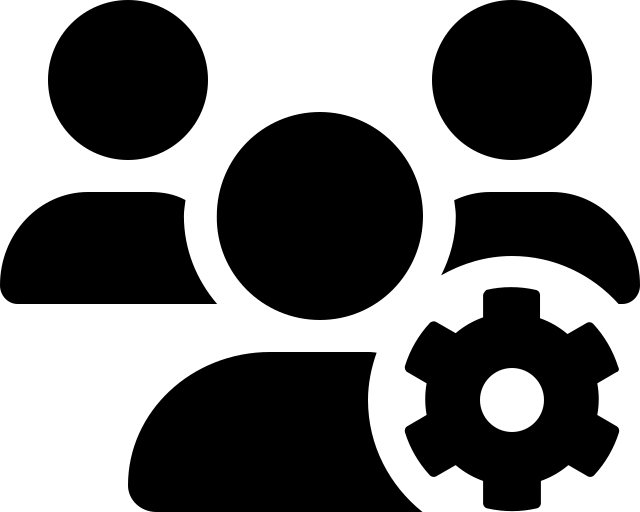Volldatenbank
Lizenziert
Breites Spektrum Gesundheitsbereich
Breites Spektrum angrenzende/andere Bereiche
Gesundheitswissenschaften, Medizin, Pflegewissenschaft, Naturwissenschaften,Technologie, Sozialwissenschaften, Kunstwissenschaften, Geisteswissenschaften.
Breites Spektrum an Dokumententypen
Bücher/Buchbeiträge
Zeitschriftenartikel
Breites Spektrum an Forschungsdesigns
International
Englisch
Mehrere Oberflächensprachen
Vier weitere Sprachen (Deutsch ist nicht darunter).
Englisch
Täglich
- Die Datenbank bietet zahlreiche Statistiken (bspw. Veröffentlichungszeitraum, Autoren, Dokumententyp) zu Suchergebnissen mit einem Klick auf “Analyze search results” und zu einzelnen Referenzen detaillierte Statistiken und eigene Zitationsscores (bspw. Anzahl von Zitationen, Citation Benchmarking, Field-Weighted Citation Impact).
- PlumX Metrics eingebettet (Maßzahlen zu Interaktionen mit Forschungsergebnissen im Internet in fünf Kategorien, bspw. Verwendung in Form von Klicks oder Downloads, Zitationen oder Aktionen im Social- Media-Bereich).
- Scopus bietet die Möglichkeiten, die Autorinnen und Autoren einer Referenz zur sogenannten “author list” hinzuzufügen, um zu einem späteren Zeitpunkt darauf zuzugreifen oder diese zu analysieren.
Grundlegende Funktionen
Suchfunktionen
Zusätzlich ist eine Suche nach bestimmten Autoren (“Author search”) und Einrichtungen (“Affiliation search”) möglich.
AND, OR und AND NOT.
* (beliebig viele Zeichen), ? (genau ein Zeichen), beide Wildcards können am Anfang, in der Mitte oder am Ende des Wortes verwendet werden. Mehrere Wildcards in einem Wort möglich.
W/n (n ist zu ersetzen mit der Anzahl der Wörter, die zwei Begriffe maximal voneinander trennt. Dabei wird die Reihenfolge der Wörter nicht festgelegt) und PRE/n (s. o., jedoch Abstand n zwischen Wörtern mit festgelegter Reihenfolge). Zur Nutzung der Wortabstandsoperatoren sind einige Besonderheiten zu beachten. Weitere Informationen dazu finden sich hier: Link.
Unterscheidung zwischen
- loose phrase: Verwendung von quotation marks
“”(Suchbegriffe müssen zusammen im Titel, Abstract oder Schlagwörtern enthalten sein) - not a loose phrase: Verwendung von Klammern
()(Suchbegriffe können getrennt im Titel, Abstract oder in Schlagwörtern enthalten sein) - exact phrase: Verwendung von braces
{}(Suche nach einer exakten Wortverbindung einschließlich Stoppwörter, Leerzeichen und Interpunktion) Außer bei der Suche “exact phrase” ist eine gleichzeitige Anwendung von Wildcards und Klammern möglich und der Plural und verschiedene Schreibvarianten des Suchbegriffs werden automatisch gesucht. Zur Nutzung sind weitere Besonderheiten zu beachten. Weitere Informationen dazu finden sich hier: Link.
Die gleichzeitige Suche in Titel und Abstract ist über den Suchbefehl “Article title, Abstract, Keywords” möglich.
Scopus ermöglicht die Suche in Schlagwortfeldern, besitzt jedoch kein eigenes Schlagwortsystem. Weitere Informationen finden sich bei Schlagwortsuche.
Filterfunktionen
Das Publikationsdatum lässt sich lediglich bis auf das Jahr eingrenzen.
Bspw. Article, Review, Book Chapter.
Bspw. Open access, Author name, Keywords, Publikationsstufe (finaler Beitrag oder “Article in Press”).
Im linken Bereich der Trefferansicht sind die Publikationen mit bestimmten Eigenschaften ein- oder auszugrenzen.
Darstellung von Suchergebnissen
“Date (newest)” oder “Date (oldest)”.
Alphabetisch auf- oder absteigend nach der Erstautorin/ dem Erstautor.
Alphabetisch auf- oder absteigend nach dem Zeitschriftentitel.
Nach ANzahl der Zitierungen: “Cited by (highest)” oder “Cited by (lowest)”.
Anzahl der angezeigten Treffer je Seite einstellbar auf 20, 50, 100, 200. Die Darstellung der Treffer ist auf die Anzahl von 2000 begrenzt. Es ist zu empfehlen, das Screening der Treffer nach erfolgtem Export und nicht online durchzuführen.
Suchverlauf und -export
Via Mail und/oder RSS-Feed.
Hilfsfunktionen
Fehlermeldung bei fehlender Klammer, bei fehlenden Anführungszeichen sowie bei inkorrekten Operatoren oder Suchfeldern. Keine Korrektur von Tippfehlern.
Hilfebereich und Tutorials unter “Help” und bei ausgewählten Feldern unter “?”.
Spezielle Funktionen
Wichtige Suchbefehle
Suchbegriff wird im Titel gesucht.
Suchbegriff wird in den Bereichen Titel, Abstract und Schlagwörter gesucht.
Suchbegriff wird in den folgenden Adressfeldern der Autoren gesucht: Stadt, Land, Organisation. In der Suche kann spezifiziert werden, ob alle Begriffe in der gleichen Affiliation gefunden werden müssen.
Schlagwortsuche
Scopus hat kein eigenes Schlagwortsystem. Die Schlagwortsuche beruht auf den vergebenen Schlagwörtern durch die Autorinnen und Autoren bzw. Zeitschriften oder auf der Basis anderer Schlagwortkataloge. Es ist festzuhalten, dass trotz der Vergabe der Schlagwörter keine hierarchisch strukturierte und kontrollierte Suche wie mit einem Schlagwortsystem möglich ist.
Im Suchmodus “Advanced”kann zwischen “Author Keywords” und “Indexed Keywords” unterschieden werden. “Author Keywords” sind Schlagwörter, die durch Autorinnen und Autoren bzw. die Zeitschriften eines Dokumentes vergeben werden. “Indexed Keywords” sind Schlagwörter, die von Schlagwortkatalogen anderer Datenbanken (beispielsweise MeSH, Emtree) abgeleitet sind und durch Scopus den Einträgen zugewiesen werden. “Indexed Keywords” berücksichtigen Synonyme, verschiedene Schreibweisen und Pluralformen. Weitere Informationen hierzu finden sich hier: Link.
Sie lassen sich mit den folgenden Suchbefehlen eingeben.
Nur für “Author Keywords”.
Nur für “Indexed Keywords”.
Für “Author Keywords” und “Indexed Keywords” zusammen.
Zitationssuche
Die Datenbank eignet sich aufgrund besonderer Funktionen für eine vorwärts- und rückwärtsgerichtete Literaturrecherche. Hierbei kann von einem oder mehreren Referenzen ausgegangen werden, wie es im Folgenden beschrieben wird. Die Vorgehensweise ist dabei für die vorwärts- und rückwärtsgerichtete Suche unterschiedlich.
Rückwärtsgerichtete Zitationssuche
Sofern die rückwärtsgerichtete Suche ausgehend von einer Referenz angestrebt wird, sollte auf die Einzelansicht der beabsichtigten Referenz navigiert werden. Unterhalb der bibliographischen Angaben einer Referenz sind die zitierten Referenzen angeführt, die markiert werden (“All”) und exportiert werden können (siehe Export). Situationen, in denen eine rückwärtsgerichtete Suche ausgehend von mehreren Referenzen angezeigt ist, sind, können bspw. im Rahmen von systematischen Übersichtsarbeiten auftreten, wenn ausgehend von den eingeschlossenen Treffern eine rückwärtsgerichtete Zitationssuche durchgeführt werden soll.
- Um die vorwärtsgerichtete Suche ausgehend von mehreren Referenzen möglichst rasch durchzuführen, müssen die DOIs der beabsichtigten Referenzen (im Falle einer Übersichtsarbeit wären das bereits eingeschlossene Treffer) zu einem Suchstring in Scopus zusammenzufügen. Das Prinzip dabei ist es, die DOIs mit dem OR-Operator zusammenzufügen und in der “Advanced Search” einzugeben.
- Anhand von drei zufällig ausgewählten Referenzen wäre das die Eingabe
DOI(10.1080/02673843.2020.1711529) OR DOI(10.1080/16549716.2020.1711618) OR DOI(10.1016/j.ajp.2020.102261)in der “Advanced Search”. - Man erhält daraufhin drei Treffer.
- Oberhalb der Trefferliste sind alle drei mit einem Häkchen zu markieren.
- Die von den drei Treffern zitierten Referenzen (rückwärtsgerichtete Suche) erhält man, wenn man auf der Trefferansicht dieser drei Treffer das Menu oberhalb der Treffer mit einem Klick auf “…” erweitert und auf “View references” klickt.
- Die resultierenden Treffer (zitierenden Referenzen) können nun in einem weiteren Schritt exportiert werden (siehe Export).
Vorwärtsgerichtete Zitationssuche
Sofern die vorwärtsgerichtete Suche ausgehend von einer Referenz angestrebt wird, sollte auf die Einzelansicht der beabsichtigten Referenz navigiert werden. Ausgehend von einer einzelnen Referenz, lässt sich die vorwärtsgerichtete Suche mit dem Suchmodus “Cited by” bzw. “View all citing documents” in der rechten Spalte neben einem Referenzeintrag durchführen. In einem nächsten Schritt können diese markiert (“All”) und exporiert werden (siehe Export). Zusätzlich zu der vorwärtsgerichteten Suche lässt sich ein “Citation alert” für eine Benachrichtigung einrichten, wenn die ausgewählte Referenz zitiert wurde. Situationen, in denen eine vorwärtsgerichtete Suche ausgehend von mehreren Referenzen angezeigt ist, sind, können bspw. im Rahmen von systematischen Übersichtsarbeiten auftreten, wenn ausgehend von den eingeschlossenen Treffern eine vorwärtsgerichtete Zitationssuche durchgeführt werden soll.
- Um die vorwärtsgerichtete Suche ausgehend von mehreren Referenzen möglichst rasch durchzuführen, müssen die DOIs der beabsichtigten Referenzen (im Falle einer Übersichtsarbeit wären das bereits eingeschlossene Treffer) zu einem Suchstring in Scopus zusammenzufügen. Das Prinzip dabei ist es, die DOIs mit dem OR-Operator zusammenzufügen und in der "Advanced Search" einzugeben.
- Anhand von drei zufällig ausgewählten Referenzen wäre das die Eingabe
DOI(10.1080/02673843.2020.1711529) OR DOI(10.1080/16549716.2020.1711618) OR DOI(10.1016/j.ajp.2020.102261)in der “Advanced Search”. - Man erhält daraufhin drei Treffer.
- Oberhalb der Trefferliste sind alle drei mit einem Häkchen zu markieren (“All”).
- Daraufhin ist die Funktion “View cited by” verfügbar und mit einem Klick darauf erhält man alle diese drei Treffer zitierenden Referenzen (vorwärtsgerichtete Suche).
- Die resultierenden Treffer (zitierenden Referenzen) können nun in einem weiteren Schritt exportiert werden (siehe Export).
Export von Treffern
Export einzelner Treffer
- Zu exportierende Treffer anklicken.
- Auf “Export” klicken (oberhalb der Treffer).
- Exportformat auswählen.
- Auswählen der Art der Informationen, die exportiert werden sollen.
- Auf “Export” klicken.
- Alle weiteren Schritte sind abhängig vom verwendeten Internetbrowser und Literaturverwaltungsprogramm. Alternativ können Treffer zu einer Liste hinzugefügt und anschließend exportiert werden. Zudem ist es möglich für ausgewählte Dokumente eine Referenzliste in unterschiedlichen Zitierstilen erstellen zu lassen.
Export aller Treffer auf einmal
Es können immer lediglich max. 2000 Treffer im RIS-Format oder 20000 Treffer im CSV-Format mit begrenztem Informationsumfang exportiert werden. Bei großen Treffermengen wird dann ein Link per E-Mail verschickt, über den der Download erfolgt.
- Oberhalb der Treffer “All” anklicken.
- Auf “Export” klicken (oberhalb der Treffer).
- Exportformat auswählen.
- Auswählen der Art der Informationen, die exportiert werden sollen.
- Auf “Export” klicken.
- Alle weiteren Schritte sind abhängig vom verwendeten Internetbrowser und Literaturverwaltungsprogramm. Alternativ können Treffer zu einer Liste hinzugefügt und anschließend exportiert werden. Zudem ist es möglich für ausgewählte Dokumente eine Referenzliste in unterschiedlichen Zitierstilen erstellen zu lassen.